Garmin zümo 340, zümo 345, zümo 390, zümo 395 User Manual

Řada 300zūmo
Návod k obsluze
®
Září 2013 190-01457-41_0A Vytištěno na Tchaj-wanu
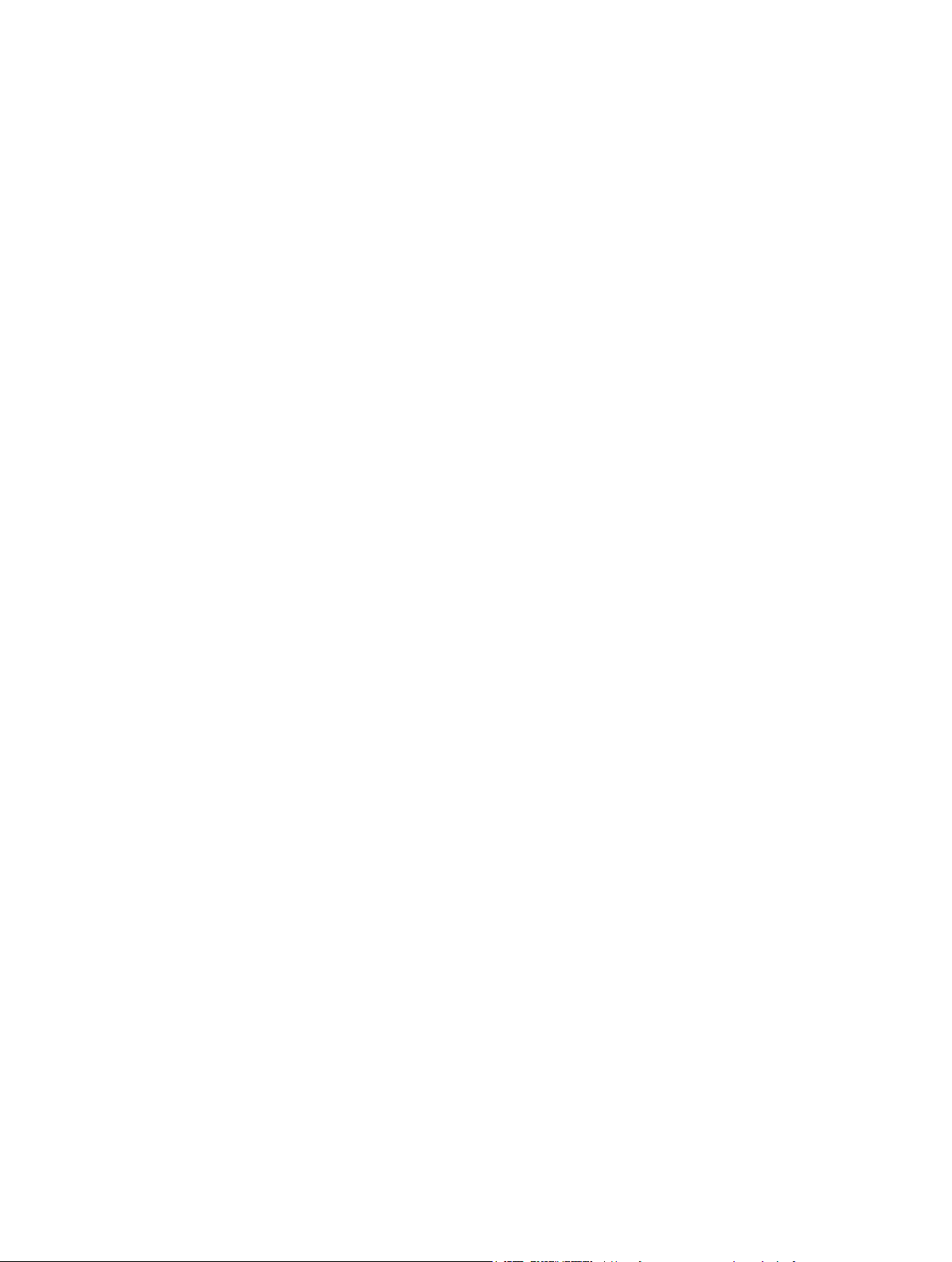
Všechna práva vyhrazena. Na základě autorských zákonů není povoleno tento návod kopírovat (jako celek ani žádnou jeho část) bez písemného souhlasu
společnosti Garmin. Společnost Garmin si vyhrazuje právo změnit nebo vylepšit svoje produkty a provést změny v obsahu tohoto návodu bez závazku
vyrozumět o takových změnách nebo vylepšeních jakoukoli osobu nebo organizaci. Aktuální aktualizace a doplňkové informace o použití tohoto produktu
naleznete na webu na adrese www.garmin.com.
TracBack®, Garmin®, logo Garmin a zūmo® jsou ochranné známky společnosti Garmin Ltd. nebo jejích dceřiných společností registrované v USA a dalších
zemích. BaseCamp™, HomePort™, účet myGarmin™, funkce myTrends™, služba nüMaps Guarantee™, nüMaps Lifetime™, and trafficTrends™ jsou obchodní
značky společnosti Garmin Ltd. nebo jejích dceřiných společností. Tyto obchodní značky nelze používat bez výslovného souhlasu společnosti Garmin.
Značka slova Bluetooth® a loga jsou majetkem společnosti Bluetooth SIG, Inc. a jakékoli použití tohoto názvu společností Garmin podléhá licenci. microSD™
je obchodní značka sdružení SD-3C. Windows® a Windows NT® jsou registrované obchodní značky společnosti Microsoft Corporation ve Spojených státech
a dalších zemích. Mac® je obchodní značka společnosti Apple Computer, Inc.
Technologie HD Radio je vyrobena na základě licence od společnosti iBiquity Digital Corporation. Americké a zahraniční patenty. HD Radio® a logo HD jsou
patentovanými obchodními značkami společnosti iBiquity Digital Corporation.
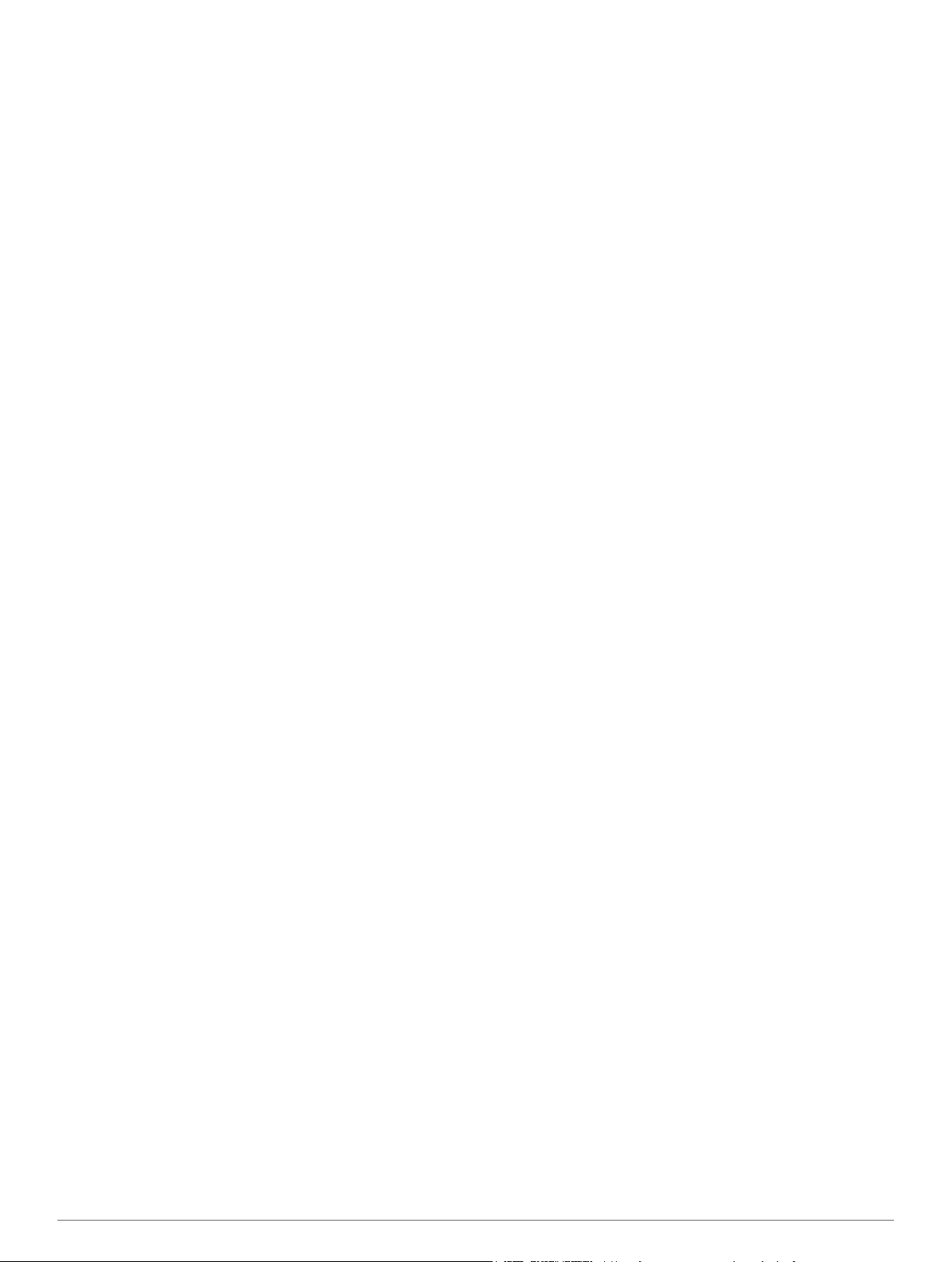
Obsah
Začínáme........................................................................ 1
Instalace zařízení na motocykl................................................... 1
Informace o montážních napájecích kabelech...................... 1
Instalace základny držáku na řidítka..................................... 1
Připojení napájecích kabelů k držáku pro instalaci na
motocyklu.............................................................................. 1
Připojení základní desky k držáku pro instalaci na
motocykl................................................................................ 2
Připojení základní desky k základně držáku na řidítka......... 2
Instalace zařízení do držáku pro instalaci na motocyklu....... 2
Vyjmutí zařízení z držáku pro instalaci na motocyklu................ 2
Instalace zařízení do automobilu............................................... 2
Podpora a aktualizace............................................................... 3
Nastavení služby Garmin Express........................................ 3
služba nüMaps Guarantee™................................................ 3
Informace o nüMaps Lifetime™............................................ 3
Přechod do režimu spánku a ukončení režimu spánku............. 3
Vypnutí zařízení......................................................................... 3
Vynulování zařízení............................................................... 3
Nastavení jasu obrazovky.......................................................... 3
Úprava hlasitosti........................................................................ 3
Ikony stavového řádku............................................................... 3
Příjem signálů GPS............................................................... 3
Režimy přepravy................................................................... 3
Informace o baterii................................................................ 3
Nastavení času..................................................................... 4
Používání tlačítek na displeji...................................................... 4
Používání klávesnice na displeji................................................ 4
Informace o zkratkách................................................................ 4
Přidání zkratky...................................................................... 4
Odebrání zkratky................................................................... 4
Hledání poloh................................................................. 4
Polohy........................................................................................ 4
Hledání pozice podle kategorie............................................. 4
Hledání pozice prostřednictvím řádku pro vyhledávání........ 4
Změna oblasti vyhledávání................................................... 4
Nahlášení uzavřené nebo chybějící pozice........................... 4
Úprava informací o poloze.................................................... 5
Hodnocení bodu zájmu......................................................... 5
Nástroje pro hledání................................................................... 5
Nalezení adresy.................................................................... 5
Hledání křižovatky................................................................. 5
Hledání města....................................................................... 5
Hledání polohy pomocí souřadnic......................................... 5
Hledání pozice prohlížením mapy......................................... 5
Uložení domovské destinace..................................................... 5
Cesta domů........................................................................... 5
Úprava informací o domovské destinaci............................... 5
Hledání naposledy nalezených cílů........................................... 5
Vymazání seznamu naposledy nalezených pozic................. 5
Hledání parkoviště..................................................................... 5
Nastavení simulované pozice.................................................... 5
Ukládání pozic........................................................................... 6
Uložení pozice....................................................................... 6
Uložení aktuální pozice......................................................... 6
Zahájení trasy k oblíbené poloze.......................................... 6
Úprava oblíbené polohy........................................................ 6
Přiřazení kategorií k oblíbené poloze.................................... 6
Sdílení uložené polohy.......................................................... 6
Odeslání polohy do zařízení................................................. 6
Odstranění oblíbené polohy.................................................. 6
Navigace......................................................................... 6
Zahájení trasy............................................................................ 6
Změna režimu pro výpočet trasy
Náhled více tras.................................................................... 6
Zahájení trasy k oblíbené poloze.......................................... 6
Volby trasy pomocí zatáčkovitých silnic................................ 6
Vaše trasa na mapě................................................................... 7
Používání navigační mapy.................................................... 7
Přidání bodu k trase.............................................................. 7
Přeskočení bodu na trase..................................................... 7
Použití objížďky..................................................................... 7
Zastavení trasy...................................................................... 7
Používání navržených tras.................................................... 7
Informace o službách na exitu................................................... 7
Hledání služeb na exitu......................................................... 7
Navigace na dálnici............................................................... 7
Funkce vyhnutí se silnicím......................................................... 7
Informace o vlastních objížďkách.............................................. 7
Objížďka oblasti.................................................................... 7
Objížďka cesty...................................................................... 8
Deaktivování vlastních objížděk............................................ 8
Odstranění vlastních objížděk............................................... 8
Aktivace pokročilých objížděk.................................................... 8
Použití objížďky kolem určitých oblastí................................. 8
Navigace mimo silnice............................................................... 8
Zapnutí sledování paliva............................................................ 8
Nastavení varování na nedostatek paliva............................. 8
........................................... 6
Stránky mapy................................................................. 8
Přizpůsobení mapy.................................................................... 8
Přizpůsobení vrstev mapy..................................................... 8
Zobrazení protokolu cesty..................................................... 8
Změna datového pole mapy.................................................. 8
Přizpůsobení tlačítek mapy................................................... 8
Změna palubní desky mapy.................................................. 8
Změna perspektivy mapy...................................................... 9
Zobrazení aktivity na trase......................................................... 9
Zobrazení seznamu odboček................................................ 9
Zobrazení další odbočky....................................................... 9
Prohlížení křižovatek............................................................. 9
Zobrazení dopravních upozornění........................................ 9
Zobrazení informací o cestě.................................................. 9
Zobrazení aktuálních informací o poloze................................... 9
Vyhledání služeb v okolí....................................................... 9
Získání popisu trasy do aktuální polohy................................ 9
Funkce Handsfree.......................................................... 9
Zapnutí bezdrátové technologie Bluetooth................................ 9
Informace o bezdrátové soupravě headset................................ 9
Párování bezdrátové soupravy headset................................ 9
Informace telefonování pomocí sady handsfree...................... 10
Párování telefonu................................................................ 10
Uskutečnění hovoru............................................................ 10
Příjem hovoru...................................................................... 10
Použití historie volání.......................................................... 10
Používání možností v průběhu hovoru................................ 10
Uložení telefonního číslo domů........................................... 10
Odpojení zařízení Bluetooth.................................................... 10
Odstranění spárovaného zařízení Bluetooth........................... 10
Používání aplikací........................................................ 10
Používání nápovědy................................................................ 10
Hledání v tématech nápovědy............................................. 10
Plánování cesty........................................................................ 10
Plánování cesty................................................................... 11
Změna režimů přepravy na cestě........................................ 11
Navigace k uložené trase.................................................... 11
Úprava uložené cesty.......................................................... 11
TracBack®............................................................................... 11
Sledování poslední prošlé trasy.......................................... 11
Obsah i
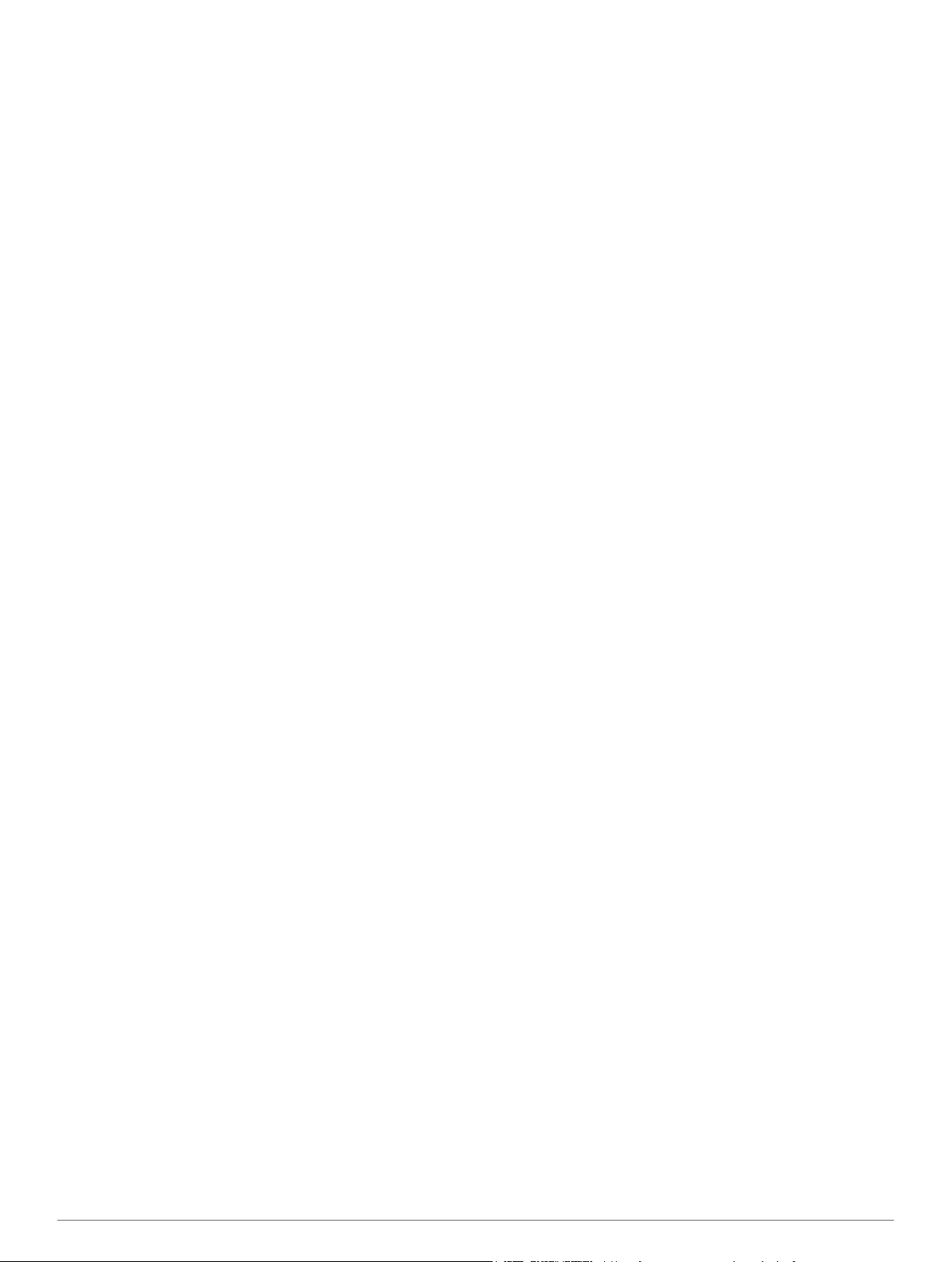
Uložení poslední prošlé trasy jako cesty............................. 11
Tlak v pneumatikách................................................................ 11
Nastavení snímačů tlaku..................................................... 11
Instalace snímačů na pneumatiky....................................... 12
Výstrahy tlaku v pneumatikách........................................... 12
Režim spánku snímače tlaku v pneumatikách.................... 12
Používání kompasu................................................................. 12
Nalezení posledního parkovacího místa.................................. 12
Zobrazení předchozích tras a cílů............................................ 12
Zaznamenávání historie servisu.............................................. 12
Přidání kategorií servisu...................................................... 12
Odstranění kategorií servisu............................................... 12
Odstranění záznamů servisu.............................................. 12
Úprava záznamu servisu..................................................... 12
Použití světového času............................................................ 13
Zobrazení mapy světa......................................................... 13
Nastavení budíku..................................................................... 13
Použití kalkulačky.................................................................... 13
Převádění jednotek.................................................................. 13
Nastavení převodních kurzů měn....................................... 13
Použití jazykového průvodce................................................... 13
Zakoupení jazykového průvodce........................................ 13
Výběr jazyků v jazykovém průvodci.................................... 13
Překlad slov a frází.............................................................. 13
Používání dvojjazyčného slovníku...................................... 13
Informace o dopravě....................................................13
Příjem dopravních informací pomocí přijímače dopravních
informací.................................................................................. 13
Přijímač dopravních informací................................................. 14
Informace o ikoně Doprava................................................. 14
Doprava na vaší trase.............................................................. 14
Zobrazení dopravy na vaší trase......................................... 14
Ruční nastavení vyhnutí se husté dopravě na trase........... 14
Cesta jinou trasou............................................................... 14
Zobrazení dopravy na mapě............................................... 14
Doprava ve vaší oblasti............................................................ 14
Hledaní zpoždění na trase.................................................. 14
Zobrazení dopravní nehody na mapě................................. 14
Porozumění dopravním informacím......................................... 14
Předplatné pro dopravní informace.......................................... 14
Aktivace předplatného......................................................... 14
Vypnutí dopravy....................................................................... 14
Správa dat.....................................................................14
Správa dat................................................................................ 14
Typy souborů........................................................................... 14
Informace o paměťových kartách.............................................15
Instalace paměťové karty.................................................... 15
Připojení zařízení k počítači..................................................... 15
Přenos dat z počítače.............................................................. 15
Odpojení kabelu USB.......................................................... 15
Odstranění souborů................................................................. 15
Přizpůsobení zařízení.................................................. 15
Nastavení mapy a vozidla........................................................ 15
Aktivace map....................................................................... 15
Nastavení navigace................................................................. 15
Režim výpočtu..................................................................... 15
Nastavení displeje.................................................................... 15
Bluetooth Nastavení................................................................. 16
Deaktivování Bluetooth....................................................... 16
Nastavení dopravy................................................................... 16
Informace o předplatném dopravních informací.................. 16
trafficTrends™..................................................................... 16
Nastavení jednotek a času....................................................... 16
Nastavení jazyka a klávesnice................................................. 16
Nastavení zařízení a soukromí................................................ 16
Nastavení varovných bodů
Obnovení nastavení................................................................. 16
...................................................... 16
Dodatek......................................................................... 16
Napájecí kabely....................................................................... 16
Nabíjení zařízení................................................................. 16
Péče o zařízení........................................................................ 16
Čištění vnějšího krytu.......................................................... 17
Čištění dotykové obrazovky................................................ 17
Zabránění krádeži............................................................... 17
Výměna pojistky v napájecím kabelu do vozidla...................... 17
Montáž na palubní desku......................................................... 17
Odstranění zařízení, kolébky a držáku.................................... 17
Vysunutí zařízení z kolébky................................................ 17
Vyjmutí kolébky z držáku pro instalaci................................ 17
Vyjmutí přísavného držáku z čelního skla........................... 17
Nákup doplňkových map.......................................................... 17
Bezpečnostní kamery.............................................................. 17
Uživatelské body zajmu........................................................... 17
Instalace softwaru POI Loader............................................ 17
Používání souborů nápovědy k softwaru POI Loader......... 17
Hledání bodů zájmu............................................................ 17
Zakoupení příslušenství........................................................... 18
Odstranění problémů...................................................18
Zařízení nevyhledává satelitní signály..................................... 18
Zařízení se ve vozidle nenabíjí................................................ 18
Baterie nevydrží příliš dlouho nabitá........................................ 18
Indikátor baterie je nepřesný.................................................... 18
Mé zařízení se v počítači nezobrazuje jako vyměnitelná
jednotka................................................................................... 18
Mé zařízení se v počítači nezobrazuje jako přenosné
zařízení.................................................................................... 18
Mé zařízení se v počítači nezobrazuje ani jako přenosné
zařízení, ani jako vyměnitelný disk.......................................... 18
Rejstřík.......................................................................... 19
ii Obsah
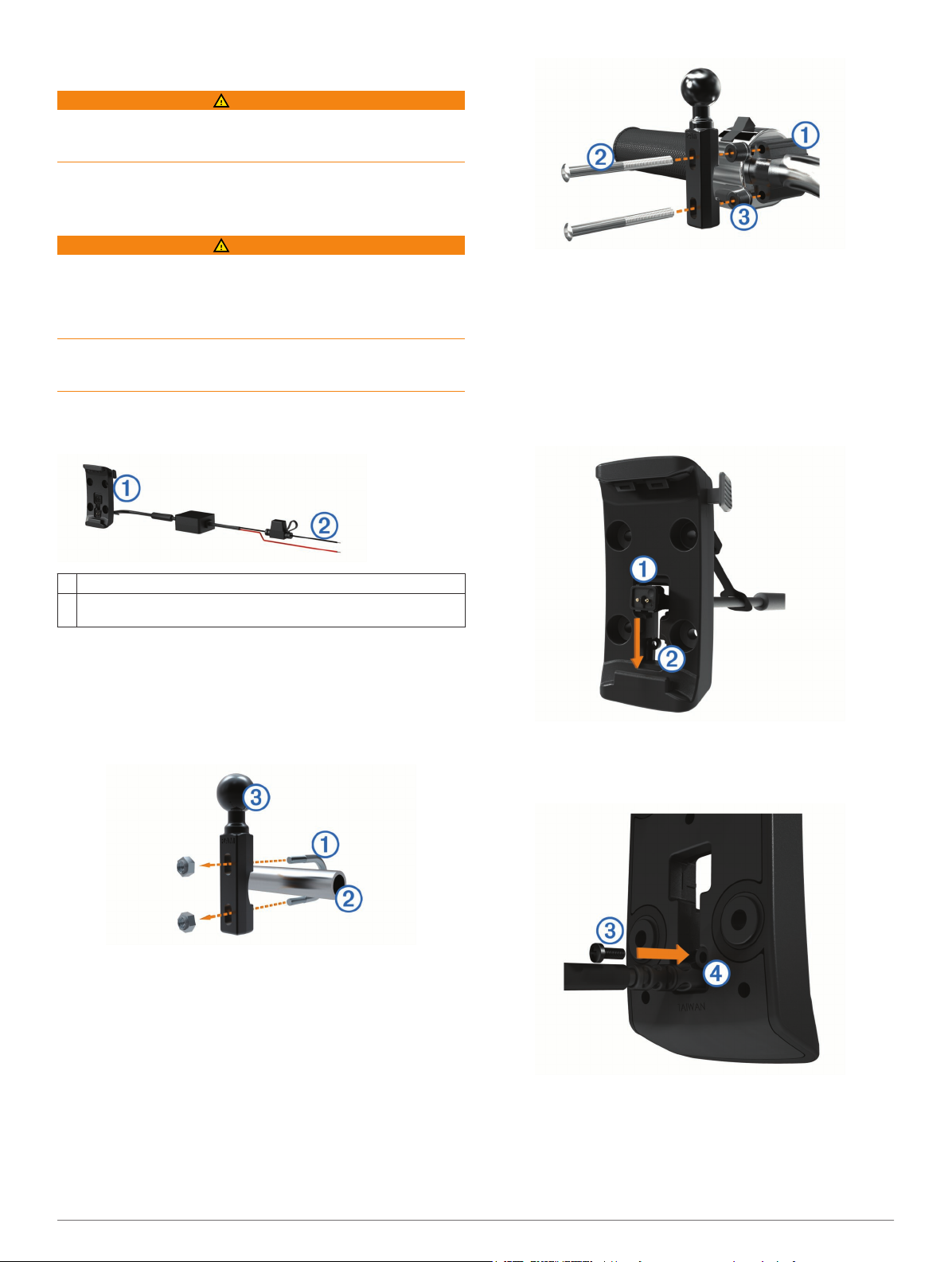
Začínáme
VAROVÁNÍ
Přečtěte si leták Důležité bezpečnostní informace a informace o
produktu vložený v obalu s výrobkem. Obsahuje varování a
další důležité informace.
Instalace zařízení na motocykl
Informace o montážních napájecích kabelech
VAROVÁNÍ
Společnost Garmin důrazně doporučuje, aby zařízení
instalovala zkušená osoba kvalifikovaná v oboru elektrických
systémů. Nesprávné zapojení napájecího kabelu může vést
k poškození vozidla nebo baterie a může způsobit zranění
osob.
Přečtěte si leták Důležité bezpečnostní informace a informace o
produktu vložený v obalu s výrobkem. Obsahuje varování a
další důležité informace.
Zařízení musí být na motocyklu instalováno na vhodném a
bezpečném místě podle toho, jaké jsou dostupné zdroje
napájení a bezpečné vedení kabelů.
POZNÁMKA:
šrouby a šrouby M6. Velikost šroubů od výrobce musí
odpovídat šroubům držáku na konzoli pro spojku nebo brzdu.
Nové šrouby Á protáhněte základnou držáku na řidítka  a
2
držáku na konzoli pro spojku nebo brzdu.
Upevněte základnu utažením šroubů.
3
Součástí balení jsou 1/4palcové standardní
Připojení napájecích kabelů k držáku pro instalaci na motocyklu
Protáhněte konektor napájecího kabelu À skrze horní část
1
otvoru držáku pro instalaci na motocyklu.
Kolébka na motocykl
À
Vodiče s vloženou pojistkou pro připojení napájení (k napájení
Á
z motocyklu)
Instalace základny držáku na řidítka
Zařízení nabízí součásti pro dvě možnosti instalace držáku na
řidítka. Vlastní držáky vyžadují další součásti
(http://www.ram-mount.com).
Instalace U šroubu a základny držáku na řidítka
Nasaďte U šroub À okolo řidítek Á a protáhněte konce
1
základnou držáku na řidítka Â.
Upevněte základnu utažením matic.
2
POZNÁMKA: Doporučený točivý moment je 50 silových liber
na palec. Nepřekračujte točivý moment 80 silových liber na
palec.
Připojení základní desky k držáku na konzoli pro spojku nebo brzdu
Odšroubujte dva šrouby, které jsou z výroby umístěny na
1
držáku na konzoli pro spojku nebo brzdu À.
Posuňte kabel směrem k dolní části otvoru Á a vytáhněte jej,
2
dokud není napnutý.
Našroubujte černý šroub  na zadní část držáku Ã, aby
3
kabel zůstal na místě.
Protáhněte ochranný kryt Ä horním otvorem a zatlačte jej do
4
otvoru.
Začínáme 1
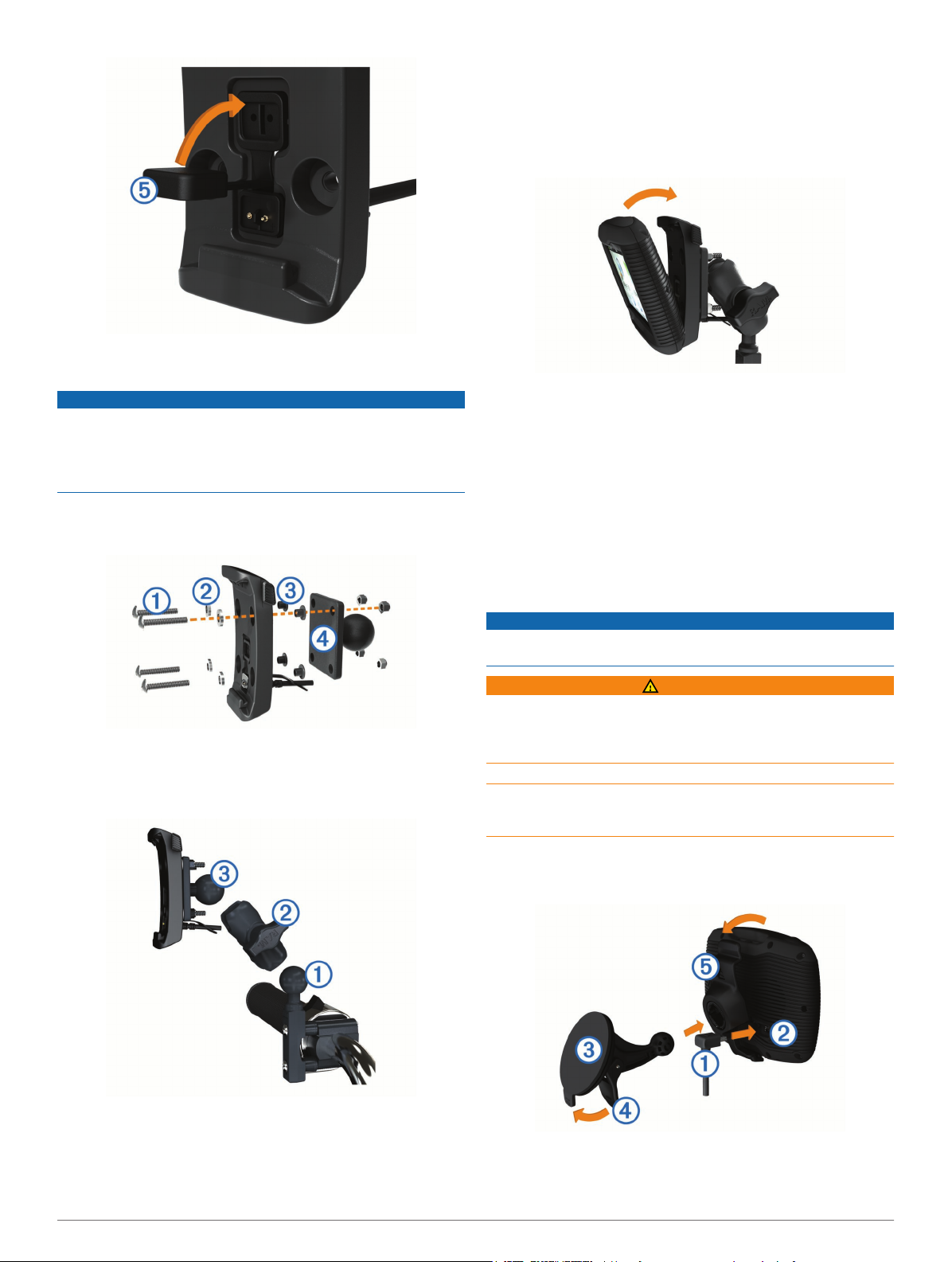
Připojení základní desky k držáku pro instalaci na motocykl
POZNÁMKA
Přímý, trvalý kontakt se základní deskou nebo jakoukoli jinou
částí motocyklu může držák časem poškodit. Abyste předešli
tomuto způsobu poškození, musíte umístit montážní podložky
mezi držák a základní desku a zkontrolovat, zda se žádná
z částí zařízení nebo držáku nedotýká motocyklu.
Protáhněte šrouby s kulatou hlavou M4 × 40 mm
1
podložkami Á, kolébkou, vymezovacími prvky  a základní
deskou Ã.
À
Zarovnejte kuličku základní desky připojenou ke kolébce
6
s druhým koncem ramene se dvěma zásuvkami.
Opakujte kroky 2 až 4.
7
Instalace zařízení do držáku pro instalaci na motocyklu
Spodní část zařízení upevněte do kolébky.
1
Naklánějte zařízení zpět, dokud nezapadne na své místo.
2
POZNÁMKA: Pokud západka v horní části držáku zůstane
po vložení zařízení nahoře, zatlačte ji dolů.
Vyjmutí zařízení z držáku pro instalaci na motocyklu
Stiskněte tlačítko na boční straně držáku.
1
Vyjměte zařízení.
2
Na držáku pro instalaci na motocyklu nasaďte ochranný kryt
3
na konektor napájení uprostřed kabelu (strana 1).
Â
Utáhněte matice a bezpečně připevněte základní desku.
2
Připojení základní desky k základně držáku na řidítka
Zarovnejte základnu držáku na řidítka À s kuličkou základní
1
desky Á pomocí ramene se dvěma zásuvkami Â.
Instalace zařízení do automobilu
POZNÁMKA
Před instalací zařízení si prověřte místní zákony týkající se
instalace na čelní sklo.
VAROVÁNÍ
Tento produkt obsahuje lithiovou baterii. Aby se zabránilo
možnosti úrazu nebo poškození produktu způsobenému
vystavení baterii extrémnímu teplu, neponechávejte přístroj na
přímém slunečním světle.
Nepoužívejte přísavný držák na motocyklu.
Přečtěte si leták Důležité bezpečnostní informace a informace o
produktu vložený v obalu s výrobkem. Obsahuje varování a
další důležité informace.
Stáhněte ochranný kryt na zadní straně kolébky.
1
Zapojte napájecí kabel do automobilu À do konektoru mini-
2
USB Á pod ochranným krytem.
Zasuňte kuličku do ramene se dvěma zásuvkami.
2
Mírně utáhněte knoflík.
3
Upravte polohu tak, aby zajišťovala optimální sledování a
4
obsluhu.
Upevněte držák utažením knoflíku.
5
2 Začínáme
Z přísavného držáku odstraňte čirý plastový kryt.
3
Čelní sklo a přísavný držák očistěte a vysušte hladkou
4
tkaninou.
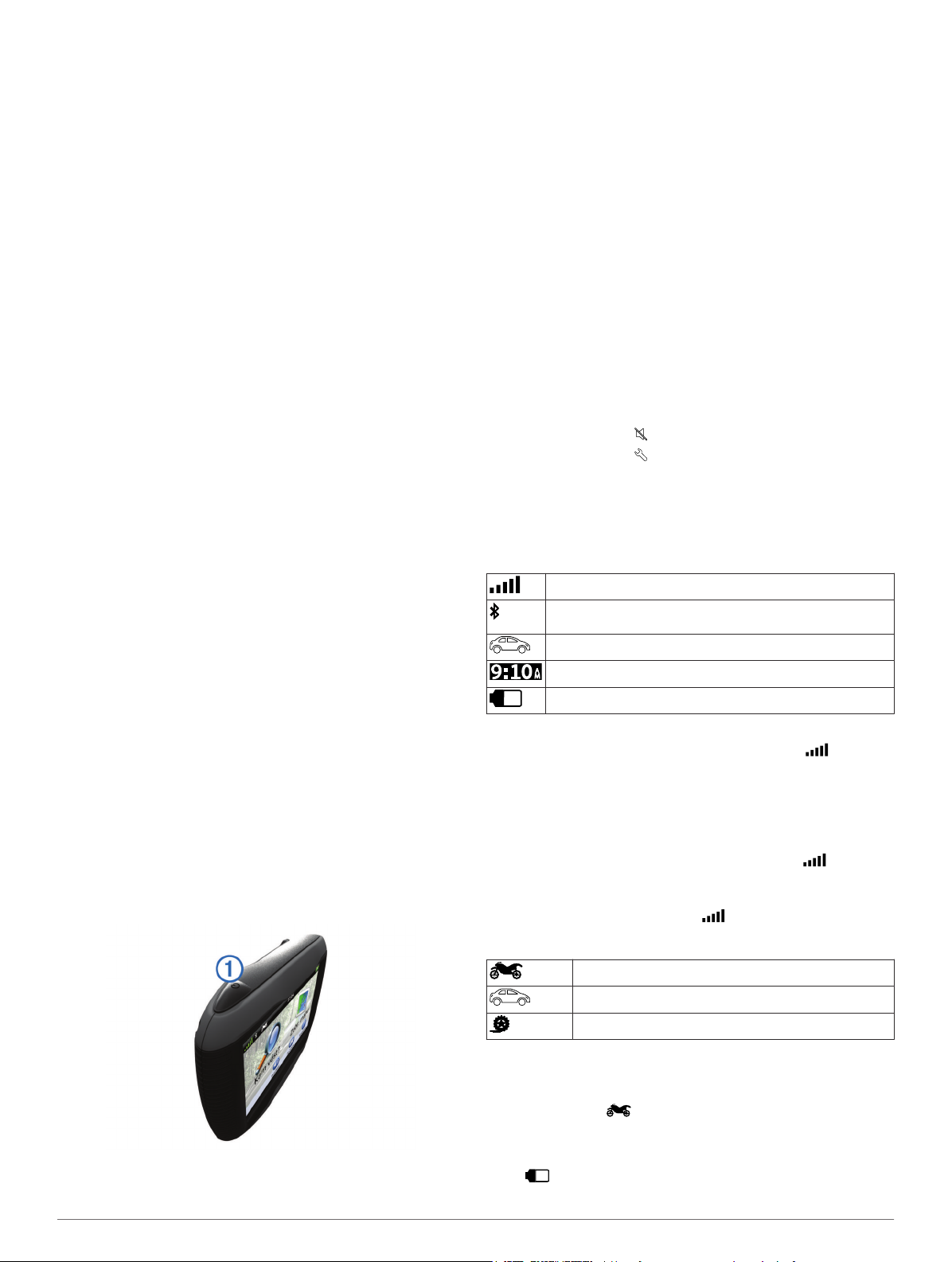
Přitiskněte přísavný držák  na čelní sklo a současně otočte
5
páčku à dozadu směrem k čelnímu sklu.
Zaklapněte kolébku Ä do úchyt na přísavném držáku.
6
Spodní část zařízení upevněte do kolébky.
7
Naklánějte zařízení zpět, dokud nezapadne na své místo.
8
TIP: Stiskněte logo v horní části zařízení a současně podržte
proužek na horní straně kolébky.
Druhý konec napájecího kabelu do automobilu zapojte do
9
elektrické zásuvky.
Podpora a aktualizace
Služba Garmin® Express poskytuje snadný přístup
k následujícím službám pro vaše zařízení.
• Registrace produktu
• Aktualizace softwaru a map
• Přístupu k návodům produktů
• Vozidla, hlasy a další doplňky
Nastavení služby Garmin Express
Menší koncovku kabelu USB zasuňte do portu v zařízení.
1
Větší koncovku kabelu USB zasuňte do volného portu USB
2
v počítači.
Přejděte na adresu www.garmin.com/express.
3
Postupujte podle pokynů na obrazovce.
4
služba nüMaps Guarantee™
Vaše zařízení může mít nárok na bezplatnou aktualizaci map
během 90 dnů od vyhledání satelitních signálů během jízdy.
Informace o podmínkách naleznete na webové stránce
www.garmin.com/numaps.
Informace o nüMaps Lifetime™
Modely nesoucí označení „LM“ za číslem modelu obsahují
předplatné služby nüMaps Lifetime, která zajišťuje čtvrtletní
aktualizace map po celou dobu životnosti vašeho zařízení.
Podmínky naleznete na webové stránce http://www.garmin.com
/numapslifetime.
POZNÁMKA: Pokud vaše zařízení předplatné služby nüMaps
Lifetimeneobsahuje, můžete je zakoupit na webové stránce
http://www.garmin.com/numapslifetime.
Přechod do režimu spánku a ukončení režimu spánku
Režim spánku můžete použít pro úsporu energie baterie, pokud
se zařízení nepoužívá. V režimu spánku zařízení využívá velmi
málo energie a je možné ho okamžitě aktivovat pro použití.
TIP: Pokud během nabíjení baterie přepnete zařízení do režimu
spánku, budete šetřit jeho energii.
Stiskněte zapínací tlačítko À.
Vypnutí zařízení
Podržte zapínací tlačítko, dokud se na obrazovce nezobrazí
1
výzva.
Výzva se zobrazí po pěti sekundách. Pokud zapínací tlačítko
uvolníte před zobrazením výzvy, zařízení vstoupí do režimu
spánku.
Vyberte možnost Vypnuto.
2
Vynulování zařízení
Přestane-li zařízení fungovat, můžete jej vynulovat.
Podržte zapínací tlačítko po dobu 10 sekund.
Nastavení jasu obrazovky
Vyberte možnost Nastavení > Displej > Jas.
1
Pomocí posuvníku upravte jas.
2
Úprava hlasitosti
Vyberte možnost Hlasitost.
1
Vyberte možnost:
2
• Pomocí posuvníku upravte hlasitost.
• Volbou možnosti zařízení ztlumíte.
• Volbou možnosti otevřete další možnosti.
Ikony stavového řádku
Stavový řádek se nachází v horní části hlavního menu. Ikony na
stavovém řádku zobrazují informace o funkcích v zařízení.
Volbou některých ikon lze změnit nastavení nebo zobrazit další
informace.
Stav signálu GPS.
Bluetooth® – stav technologie (zobrazuje se, pokud je
zapnuta funkce Bluetooth).
Indikátor režimu přepravy.
Aktuální čas.
Stav baterie.
Příjem signálů GPS
Pro navigaci se zařízením musíte přijímat satelity. na
stavové liště udává sílu signálu (viz strana 3). Příjem satelitních
signálů může trvat několik minut.
Zapněte přístroj.
1
V případě potřeby vezměte přístroj ven, do otevřeného
2
prostoru, dál od vysokých budov a stromů.
V případě potřeby zobrazte podržením tlačítka podrobné
3
informace o satelitních signálech.
Zobrazení stavu signálu GPS
Na tři sekundy podržte tlačítko .
Režimy přepravy
Režim Motocykl
Režim Automobil
Režim Terén (viz strana 8)
Trasování a navigace se v závislosti na režimu přepravy
vypočítávají různým způsobem.
Volba režimu přepravy
Zvolte možnost .
Informace o baterii
Jakmile bude zařízení připojeno k napájení, začne se nabíjet.
Ikona na stavové liště ukazuje stav interní baterie. Chcete-li
zpřesnit údaje indikátoru nabití baterie, měli byste baterii zcela
Začínáme 3
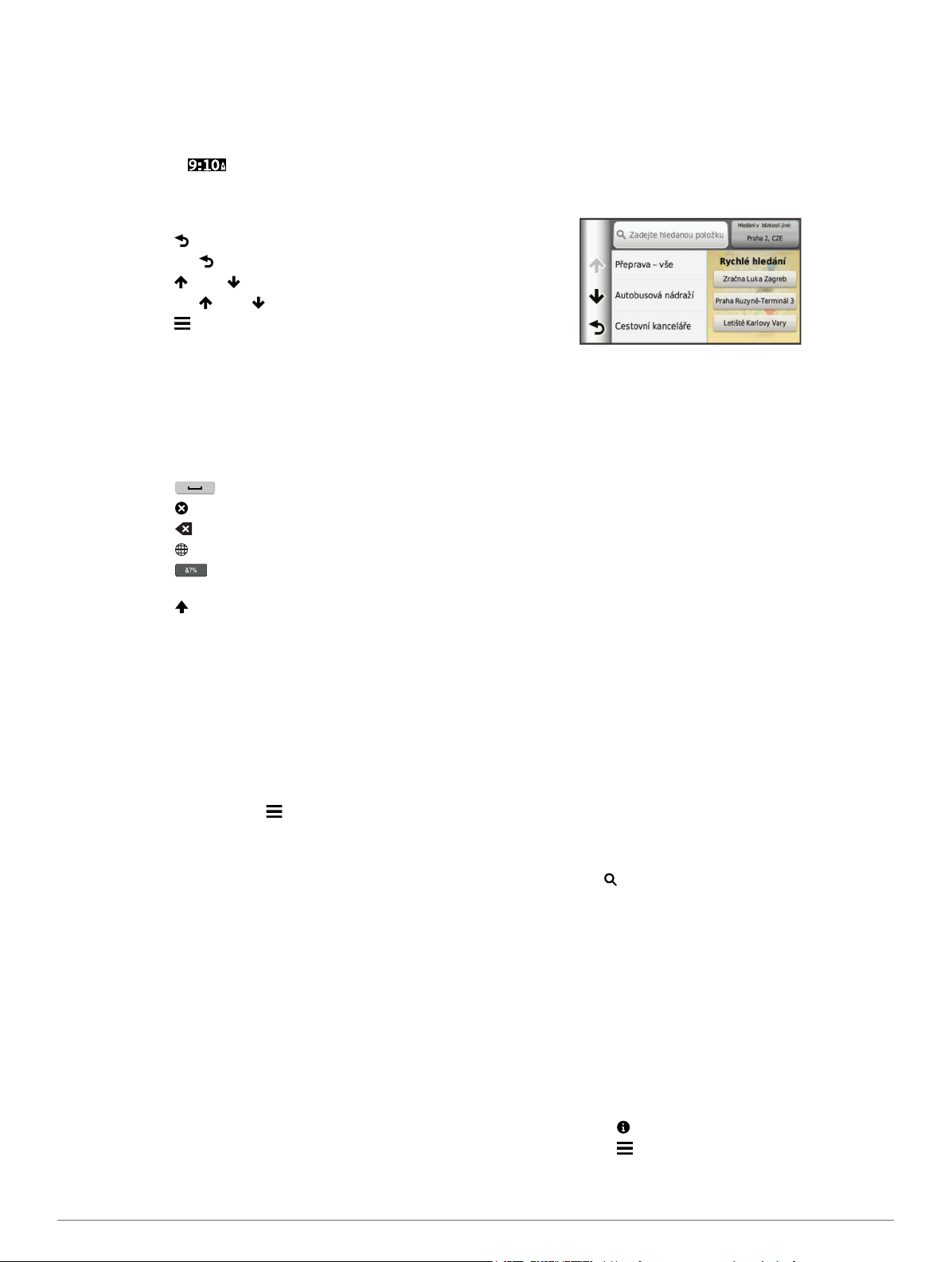
vybít a potom plně nabít. Neodpojujte zařízení, dokud nebude
plně nabité.
Nastavení času
POZNÁMKA: Chcete-li čas nastavit automaticky při každém
zapnutí zařízení, zvolte možnost Automatický.
Vyberte možnost .
1
Nastavte čas procházením čísel.
2
Používání tlačítek na displeji
• Volbou tlačítka se vrátíte na předchozí obrazovku menu.
• Podržením tlačítka se rychle vrátíte do hlavního menu.
• Volbou tlačítka nebo zobrazíte více možností.
• Podržením tlačítka nebo umožníte rychlejší procházení.
• Volbou tlačítka zobrazíte menu možností pro aktuální
obrazovku.
Používání klávesnice na displeji
Chcete-li změnit rozložení klávesnice, vyhledejte si informace
v části „Nastavení jazyka a klávesnice“ (strana 16).
• Výběrem znaku na klávesnici zadejte písmeno nebo číslo.
• Zvolte řadu písmen, například „A-I“, a vyberte písmeno z této
řady.
• Výběrem ikony přidáte mezeru.
• Výběrem ikony odstraníte položku vyhledávání.
• Výběrem ikony odstraníte znak.
• Výběrem ikony změníte režim jazyka klávesnice.
• Výběrem ikony zadáte speciální znaky, například
interpunkční znaménka.
• Výběrem ikony změníte velikost znaků.
Informace o zkratkách
Přidání zkratky
Do menu Kam vést? je možné přidat zkratky. Zkratka může
odkazovat na polohu, kategorii nebo na nástroj pro vyhledávání.
Menu Kam vést? může obsahovat až 36 ikon zkratek.
Zvolte možnost Kam vést? > Přidat zkratku.
1
Vyberte položku.
2
Odebrání zkratky
Zvolte možnost Kam vést? > > Odebrat zkratky.
1
Vyberte zkratku, kterou chcete odebrat.
2
Opětovným výběrem zkratku potvrďte.
3
Hledání poloh
Polohy
Podrobné mapy, které jsou nahrány v zařízení, obsahují polohy,
jako jsou restaurace, hotely, autoservisy a podrobné údaje o
ulicích. K procházení blízkých podniků a zajímavostí můžete
použít kategorie. Můžete také vyhledávat adresy, souřadnice,
města a křižovatky.
Hledání pozice podle kategorie
Zvolte možnost Kam vést?.
1
Vyberte kategorii nebo možnost Kategorie.
2
V případě potřeby vyberte podkategorii.
3
Vyberte pozici.
4
Vyhledávání v kategorii
Po hledání bodu zájmu se v některých kategoriích může
zobrazit seznam Rychlé hledání, který zobrazuje poslední tři
vybrané destinace.
Zvolte možnost Kam vést?.
1
Vyberte kategorii nebo možnost Kategorie.
2
Vyberte kategorii.
3
Případně zvolte síl ze seznamu Rychlé hledání.
4
V případě nutnosti vyberte příslušný cíl.
5
Hledání pozice prostřednictvím řádku pro vyhledávání
Řádek pro vyhledávání můžete použít pro hledání pozic
zadáním kategorie, značky, adresy nebo názvu města.
Zvolte možnost Kam vést?.
1
V řádku pro vyhledávání zvolte možnost Zadejte hledanou
2
položku.
Zadejte celý název hledaného termínu nebo jeho část.
3
Navrhované hledané termíny se budou zobrazovat pod
řádkem pro vyhledávání.
Zvolte možnost:
4
• Pokud chcete vyhledat typ firmy, zadejte název kategorie
(např. „kina“).
• Pokud chcete vyhledat název firmy, zadejte celý název
nebo jeho část.
• Pokud chcete vyhledat adresu ve své blízkosti, zadejte
číslo ulice a její název.
• Pokud chcete vyhledat adresu v jiném městě, zadejte
číslo ulice, název ulice, město a stát.
• Pokud chcete vyhledat město, zadejte město nebo stát.
• Pokud chcete vyhledat souřadnice, zadejte souřadnice
zeměpisné šířky a délky.
Zvolte možnost:
5
• Pokud chcete vyhledávat pomocí navrhovaného
hledaného termínu, vyberte tento termín.
• Pokud chcete vyhledávat pomocí textu, který jste zadali,
zvolte ikonu .
V případě nutnosti vyberte pozici.
6
Změna oblasti vyhledávání
V hlavním menu zvolte možnost Kam vést?.
1
Zvolte možnost Hledání v blízkosti jiné.
2
Zvolte možnost.
3
Nahlášení uzavřené nebo chybějící pozice
Obsahují-li výsledky vašeho hledání zastaralé nebo nesprávné
pozice, můžete chybu nahlásit Garmin a pozici z budoucího
vyhledávání odstranit.
Vyhledejte pozici (strana 4).
1
Z výsledků vyhledávání vyberte pozici.
2
Vyberte možnost .
3
Vyberte možnost > Upravit.
4
Vyberte možnost Nahlásit jako uzavřené nebo Nahlásit
5
jako chybějící.
4 Hledání poloh
